Nextcloud lässt sich sehr einfach mit Docker auf einem QNAP NAS installieren. In diesem Tutorial zeige ich dir, wie das geht.
Hardware
In meinem Fall handelt es sich um ein TS-233. Es sollte aber auch mit den meisten anderen QNAP NAS funktionieren. Es muss nur Container Station darauf laufen. Hier findest du die Systemanforderungen dafür: https://www.qnap.com/de-de/software/container-station
Installation von Container Station
Container Station ist die Docker-Umgebung von QNAP, in der wir später Nextcloud installieren werden. Diese kann einfach im App-Center installiert werden:
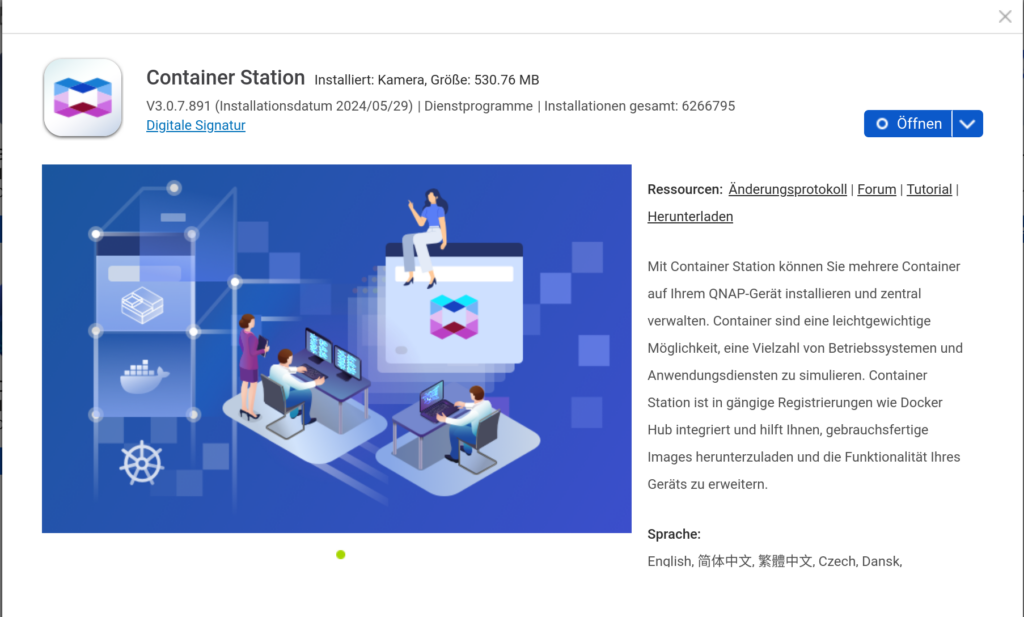
Beim ersten Start wird gefragt, wohin die Docker-Dateien gespeichert werden sollen. Ansonsten ist keine weitere Konfiguration mehr möglich.
Erstellen der Ordner
In der File Station müssen zwei weitere Ordner erstellt werden. Einen für die Konfigurationsdateien von Nextcloud und den anderen für die Nextcloud-Daten, also die Dateien, die der Nutzer später hochlädt.
Erstellen des Docker Containers
In der Container-Station wählen wir „Container“->“Erstellen“. Dort wählen wir den erweiterten Modus und als Image lscr.io/linuxserver/nextcloud:latest.
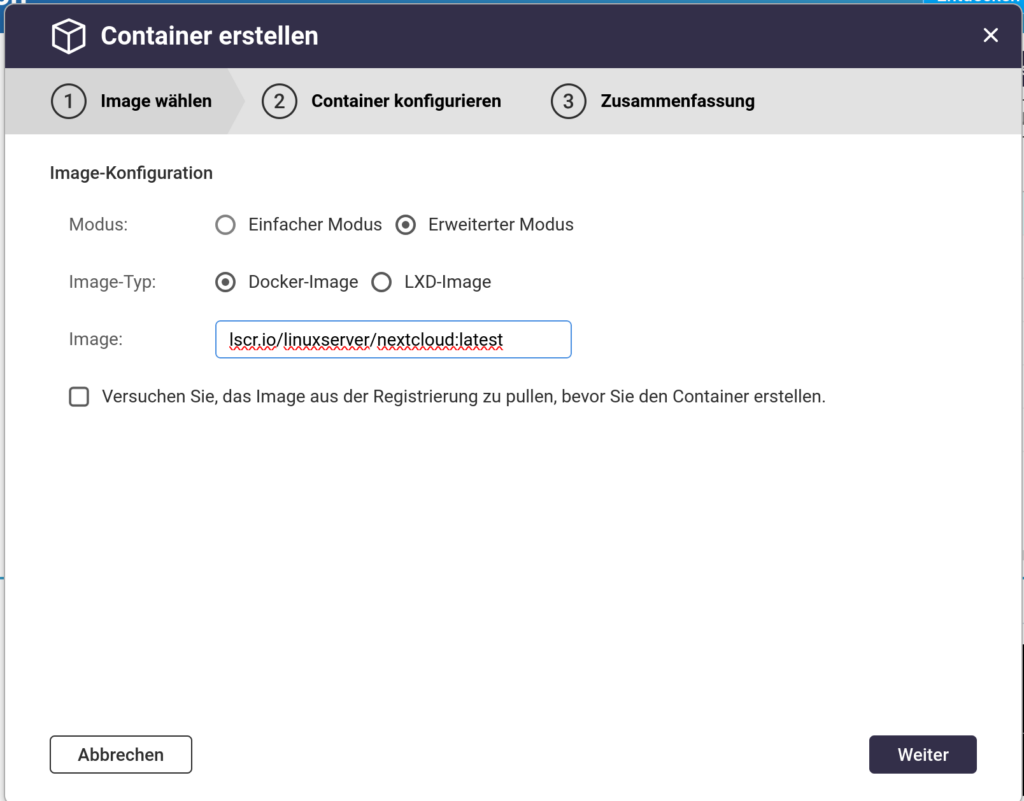
Als WebURL-Port wähle ich 8443. Ebenso für den Port 443 im Container. Für den Container-Port 80 wähle ich 1080.
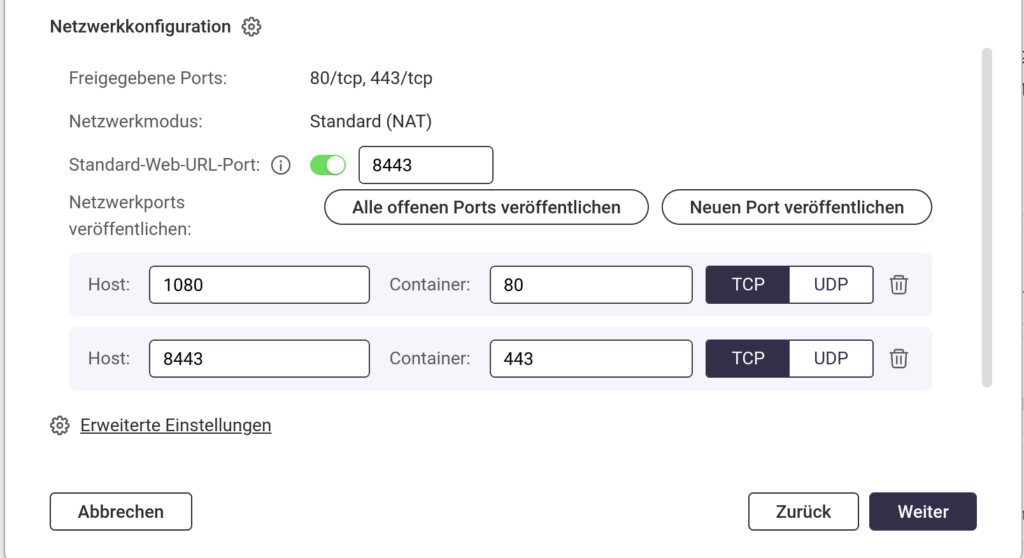
Anschließend wählen wir „Erweiterte Einstellungen“.
Dort müssen wir 2 Volumes („Mount-Host-Pfad“) anlegen. Eines für die Config-Dateien (/config im Container) und eines für die Daten (/data im Container).
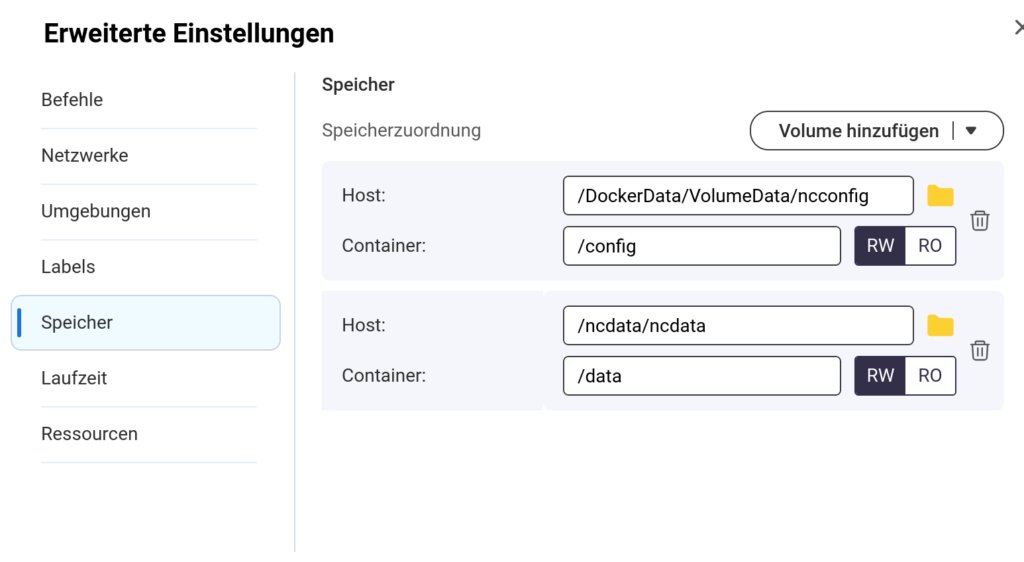
Das wars auch schon. Der Container kann jetzt erstellt werden. Das Webinterface von Nextcloud ist jetzt unter https://IP_DEINES_NAS:8443 erreichbar. Hier muss man nur noch das Admin-Konto anlegen.
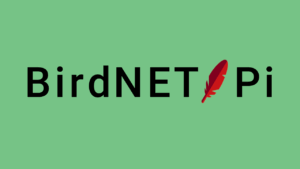
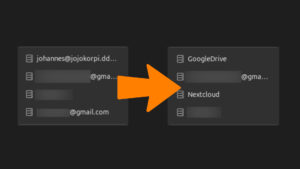


3. Januar 2026 um 10:12 Uhr
erst einmal danke für die Mühe. Bei den 2 Ordnern, wo muss der Orner für due Konfig erstellt werden und welche Rechte sind notwendug. Der Ordner für due Dateien, kann der auch ein Unterordner in einem freigegebenen Share sein, wäre für mich angenehm, um einfach lokal auf die Daten zugreifen zu können.
3. Januar 2026 um 15:27 Uhr
Wo du den Ordner für die Config erstellst, ist im Prinzip egal. In meinem Fall liegt der Config Ordner auf einem QNAP Share. Genau so kannst du es auch mit dem Datenverzeichnis machen, wobei es eher ungewöhnlich ist, dann ohne Nextcloud auf die Dateien zuzugreifen. Vor allem hast du dann das Problem, dass wenn du direkt im Share Dateien erstellst/löschst, Nextcloud davon nichts mitbekommt, was zu Problemen führt.
Es gibt für Nextcloud das „External Storage“ Addon. Dieses würde ich für einen solchen Fall verwenden. Damit greifst du über SMB/NFS/Was auch immer über die Nextcloud auf die Daten auf dem NAS zu und kannst diese dann sowohl direkt im Share, als auch in der Nextcloud bearbeiten. So würde ich das machen.
Ein Datenverzeichnis brauchst du aber trotzdem, da hier auch andere Sachen, z.B. Backups gespeichert werden.
17. Juni 2025 um 15:58 Uhr
HI, stimmt die URL noch!?
lscr.io/linuxserver/nextcloud:latest – ich bekomme hier einen Fehler.
Danke.
17. Juni 2025 um 12:36 Uhr
HI, welche URL muss ich nehmen – ich habe überall gesucht – lscr.io/linuxserver/nextcloud:latest scheint nicht mehr zu funktionieren.
Fehler beim Abrufen der Image-Daten
Beim Abrufen der Image-Daten aus der Registrierung ist eine Zeitüberschreitung aufgetreten. Überprüfen Sie den eingegebenen Image-Wert und die Netzwerkverbindung.
Danke
17. Juni 2025 um 22:04 Uhr
Ja, die URL sollte eigentlich schon noch gehen
25. April 2025 um 11:22 Uhr
Vielen Dank für die tolle Anleitung.
Leider hängt es bei mir an der URL für den Image Download.
14. September 2024 um 20:17 Uhr
wie passieren nc updates?
15. September 2024 um 13:49 Uhr
Den Container neu deployen
3. Januar 2026 um 10:09 Uhr
was bdeutet das konkret – einfach neu installieren, oder was?
3. Januar 2026 um 15:21 Uhr
Ja, genau. Ich hab kein QNAP NAS mehr, deshalb kann ich nicht genau sagen, ob es dafür einen Button gibt, oder ob man den Container wirklich löschen und dann neu erstellen muss. Letzteres funktioniert aber auf jeden Fall. Die Daten bleiben dabei erhalten, da diese ja auf Volumes gespeichert werden.
2. September 2024 um 13:09 Uhr
das ging ja easy, vielen Dank.
Was stelle ich bei der Datenbank ein, einfach SQLite ? Wird ja scheinbar nicht empfohlen.
Aber wie binde ich eine andere ein ?
Wie hast Du das gelöst ? Würdest Du dafür auch noch ein Tutorial machen bitte ?
Danke 🙂
2. September 2024 um 14:31 Uhr
Für die Datenbank stelle ich einfach SQLite ein. Das wird deswegen nicht empfohlen, weil es, besonders bei größeren Installationen, nicht besonders performant ist. Für den Einstieg sollte es aber trotzdem reichen. Ich habe es zwar selbst nicht ausprobiert, aber ich würde behaupten, dass es für den Privatgebrauch mit 1–2 Nutzern auch gut ausreichen wird. Bei größeren Firmen ist das dann natürlich was ganz anderes. Ich habe jedenfalls SQLite verwendet.
Wenn du etwas anderes verwenden möchtest, müsstest du z. B. MariaDB in einem separaten Docker-Container installieren, dort eine Datenbank und einen Benutzer anlegen und die interne IP des Docker-Containers bei der Installation von Nextcloud angeben: https://hub.docker.com/_/mariadb
4. August 2024 um 14:53 Uhr
Was muss ich in der NAS und in der Portweiterleitung meiner Fritzbox einstellen, um auch von extern via HTTPS auf das NextCloud Webinterface zugreifen möchte?
Im Vorraus herzlichen Dank!!!
4. August 2024 um 16:49 Uhr
Wenn du die Nextcloud nur für dich alleine nutzt, wäre es am einfachsten, ein VPN einzurichten.
Ansonsten nimmst du für das SSL-Zertifikat am besten einen Reverse Proxy wie Traefik: https://doc.traefik.io/traefik/ und richtest da dann mit Let’s Encrypt ein Zertifikat ein. Dieser lässt sich auch in Docker installieren. Am Router musst du dann nach außen Port 80 und 443 und intern die Ports freigeben, die du Traefik gegeben hast.
Selbst ausprobiert habe ich das aber noch nicht und es scheint auch nicht ganz so trivial zu sein. Berichte hier gerne, ob es bei dir geklappt hat.